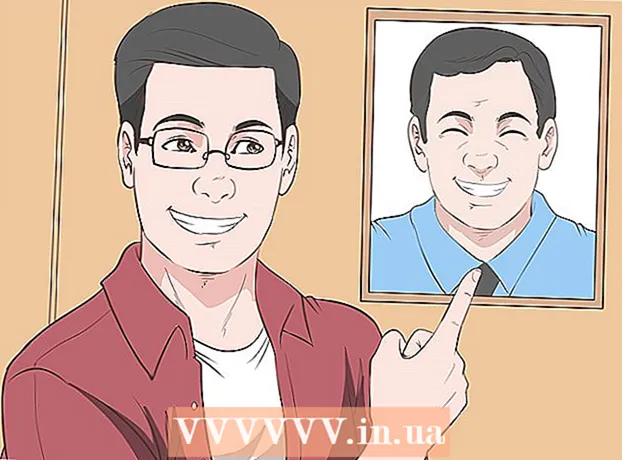Autor:
Eric Farmer
Datum Stvaranja:
4 Ožujak 2021
Datum Ažuriranja:
1 Srpanj 2024

Sadržaj
- Koraci
- Metoda 1 od 4: Centar za mrežu i dijeljenje (Windows 7 - 10)
- Metoda 2 od 4: Prozor mrežnih veza (Windows 7)
- Metoda 3 od 4: naredba netstat (Windows Vista i novije verzije)
- Metoda 4 od 4: naredba netstat (Windows XP)
- Savjeti
Možda ćete morati pogledati aktivne mrežne veze na računalu sa sustavom Windows. To se može učiniti na nekoliko načina. Možete otvoriti Centar za mrežu i dijeljenje ili upotrijebiti uslužni program naredbenog retka "netstat" (statistika mreže) za otkrivanje mrežnih problema i mrežnog prometa; ovaj uslužni program je prilično jednostavan za korištenje.
Koraci
Metoda 1 od 4: Centar za mrežu i dijeljenje (Windows 7 - 10)
 1 Pritisnite Start.
1 Pritisnite Start. 2 Kliknite "Postavke".
2 Kliknite "Postavke". 3 Kliknite Ethernet.
3 Kliknite Ethernet. 4 Kliknite "Centar za mrežu i dijeljenje". U Centru za mrežu i dijeljenje možete dobiti informacije o statusu mreže, vrsti mrežne veze, aktivnim vezama i mogućnosti povezivanja s drugim računalima.
4 Kliknite "Centar za mrežu i dijeljenje". U Centru za mrežu i dijeljenje možete dobiti informacije o statusu mreže, vrsti mrežne veze, aktivnim vezama i mogućnosti povezivanja s drugim računalima.  5 Kliknite ikonu pored veze. Ikona ovisi o vrsti vaše veze. Na primjer, ako ste spojeni na Ethernet mrežu, ikona izgleda kao Ethernet kabel s utikačem, a ako ste spojeni na bežičnu mrežu, ikona izgleda kao pet okomitih stupaca.
5 Kliknite ikonu pored veze. Ikona ovisi o vrsti vaše veze. Na primjer, ako ste spojeni na Ethernet mrežu, ikona izgleda kao Ethernet kabel s utikačem, a ako ste spojeni na bežičnu mrežu, ikona izgleda kao pet okomitih stupaca.  6 Kliknite Pojedinosti. Otvorit će se prozor s detaljnim podacima o mrežnoj vezi.
6 Kliknite Pojedinosti. Otvorit će se prozor s detaljnim podacima o mrežnoj vezi.
Metoda 2 od 4: Prozor mrežnih veza (Windows 7)
 1 Pritisnite Start.
1 Pritisnite Start. 2 Unesite ncpa.cpl u traku za pretraživanje.
2 Unesite ncpa.cpl u traku za pretraživanje. 3 Kliknite na "ncpa.cpl" u rezultatima pretraživanja. Otvara se prozor Mrežne veze i prikazuje aktivne mrežne veze.
3 Kliknite na "ncpa.cpl" u rezultatima pretraživanja. Otvara se prozor Mrežne veze i prikazuje aktivne mrežne veze.  4 Desnom tipkom miša kliknite mrežnu vezu koja vas zanima.
4 Desnom tipkom miša kliknite mrežnu vezu koja vas zanima. 5 Na padajućem izborniku kliknite Status.
5 Na padajućem izborniku kliknite Status. 6 Otvara se prozor Status mrežne veze. U ovom prozoru možete vidjeti podatke o mrežnoj vezi. Za više informacija kliknite Pojedinosti.
6 Otvara se prozor Status mrežne veze. U ovom prozoru možete vidjeti podatke o mrežnoj vezi. Za više informacija kliknite Pojedinosti.
Metoda 3 od 4: naredba netstat (Windows Vista i novije verzije)
 1 Pritisnite Start.
1 Pritisnite Start. 2 Unesite cmd u traku za pretraživanje. U rezultatima pretraživanja kliknite "cmd" da biste otvorili prozor naredbenog retka (Windows Vista i noviji).
2 Unesite cmd u traku za pretraživanje. U rezultatima pretraživanja kliknite "cmd" da biste otvorili prozor naredbenog retka (Windows Vista i noviji).  3 Otvorit će se prozor naredbenog retka (s crnom pozadinom). U ovom ćete prozoru unijeti naredbu netstat. Naredba se unosi s različitim opcijama, od kojih su najpopularnije navedene u nastavku.
3 Otvorit će se prozor naredbenog retka (s crnom pozadinom). U ovom ćete prozoru unijeti naredbu netstat. Naredba se unosi s različitim opcijama, od kojih su najpopularnije navedene u nastavku.  4 Unesite netstat -a za prikaz aktivnih veza. Ova naredba će prikazati popis aktivnih TCP veza (TCP, protokol upravljanja prijenosom), u kojima naziv fizičkog računala odgovara lokalnim adresama, a naziv hosta udaljenim adresama. Također će se prikazati status priključka (u stanju mirovanja, spojen itd.).
4 Unesite netstat -a za prikaz aktivnih veza. Ova naredba će prikazati popis aktivnih TCP veza (TCP, protokol upravljanja prijenosom), u kojima naziv fizičkog računala odgovara lokalnim adresama, a naziv hosta udaljenim adresama. Također će se prikazati status priključka (u stanju mirovanja, spojen itd.).  5 Unesite netstat -b za prikaz programa pomoću mrežnih veza. Ova naredba će prikazati popis sličan onom koji prikazuje netstast -a, ali će također prikazati programe koji koriste veze i portove.
5 Unesite netstat -b za prikaz programa pomoću mrežnih veza. Ova naredba će prikazati popis sličan onom koji prikazuje netstast -a, ali će također prikazati programe koji koriste veze i portove.  6 Unesite netstat -n za prikaz IP adresa. Ova naredba prikazat će popis TCP veza, ali će prikazati stvarne IP adrese umjesto imena računala ili davatelja usluga.
6 Unesite netstat -n za prikaz IP adresa. Ova naredba prikazat će popis TCP veza, ali će prikazati stvarne IP adrese umjesto imena računala ili davatelja usluga.  7 Unesite netstat /?za prikaz opcija naredbi. Ova naredba će prikazati popis svih opcija za naredbu netstat.
7 Unesite netstat /?za prikaz opcija naredbi. Ova naredba će prikazati popis svih opcija za naredbu netstat.  8 Prikaz aktivnih mrežnih veza. Unosom naredbe netstat otvorit će se popis TCP / UCP veza s IP adresama.
8 Prikaz aktivnih mrežnih veza. Unosom naredbe netstat otvorit će se popis TCP / UCP veza s IP adresama.
Metoda 4 od 4: naredba netstat (Windows XP)
 1 Pritisnite Start.
1 Pritisnite Start. 2 Pritisnite "Pokreni". Otvorit će se prozor s nizom teksta.
2 Pritisnite "Pokreni". Otvorit će se prozor s nizom teksta.  3 Unesite cmd.
3 Unesite cmd. 4 Otvorit će se prozor naredbenog retka (s crnom pozadinom). U ovom ćete prozoru unijeti naredbu netstat. Naredba se unosi s različitim opcijama, od kojih su najpopularnije navedene u nastavku.
4 Otvorit će se prozor naredbenog retka (s crnom pozadinom). U ovom ćete prozoru unijeti naredbu netstat. Naredba se unosi s različitim opcijama, od kojih su najpopularnije navedene u nastavku.  5 Unesite netstat -a za prikaz aktivnih veza. Ova naredba će prikazati popis aktivnih TCP veza (TCP, protokol upravljanja prijenosom), u kojima naziv fizičkog računala odgovara lokalnim adresama, a naziv hosta udaljenim adresama. Također će se prikazati status priključka (u stanju mirovanja, spojen itd.).
5 Unesite netstat -a za prikaz aktivnih veza. Ova naredba će prikazati popis aktivnih TCP veza (TCP, protokol upravljanja prijenosom), u kojima naziv fizičkog računala odgovara lokalnim adresama, a naziv hosta udaljenim adresama. Također će se prikazati status priključka (u stanju mirovanja, spojen itd.).  6 Unesite netstat -b za prikaz programa pomoću mrežnih veza. Ova naredba će prikazati popis sličan onom koji prikazuje netstast -a, ali će također prikazati programe koji koriste veze i portove.
6 Unesite netstat -b za prikaz programa pomoću mrežnih veza. Ova naredba će prikazati popis sličan onom koji prikazuje netstast -a, ali će također prikazati programe koji koriste veze i portove.  7 Unesite netstat -n za prikaz IP adresa. Ova naredba prikazat će popis TCP veza, ali će prikazati stvarne IP adrese umjesto imena računala ili davatelja usluga.
7 Unesite netstat -n za prikaz IP adresa. Ova naredba prikazat će popis TCP veza, ali će prikazati stvarne IP adrese umjesto imena računala ili davatelja usluga.  8 Unesite netstat /?za prikaz opcija naredbi. Ova naredba će prikazati popis svih opcija za naredbu netstat.
8 Unesite netstat /?za prikaz opcija naredbi. Ova naredba će prikazati popis svih opcija za naredbu netstat.  9 Prikaz aktivnih mrežnih veza. Unosom naredbe netstat otvorit će se popis TCP / UCP veza s IP adresama.
9 Prikaz aktivnih mrežnih veza. Unosom naredbe netstat otvorit će se popis TCP / UCP veza s IP adresama.
Savjeti
- Alternativno, preuzmite TCPView sa web stranice SysInternals.
- Eksperimentirajte s UNIX naredbama (gornja naredba netstat je također UNIX naredba). Ove se naredbe mogu pronaći na Internetu pomoću tražilice.
- Imajte na umu da netstat više nije podržan na Linuxu, pa umjesto toga koristite ip –s ili ss ili ip route.